mindmanager中增加附注的详细操作流程
时间:2022-10-26 16:09
想知道mindmanager中怎么增加附注吗?以下就是mindmanager中增加附注的详细操作流程,赶紧来看看吧,希望能帮助到大家哦!
mindmanager中增加附注的详细操作流程

我们先在在当前打开思维导图的中,需要对当前中主题进行天啊及上附注。
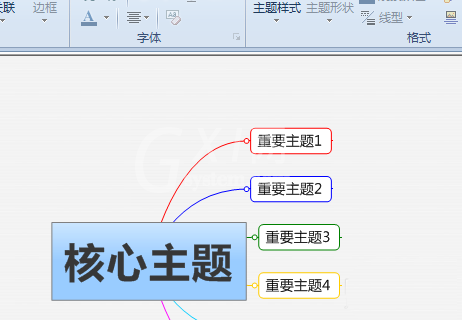
然后我们需要在指定的主题上添加上附注,进行上一个主题的选项。
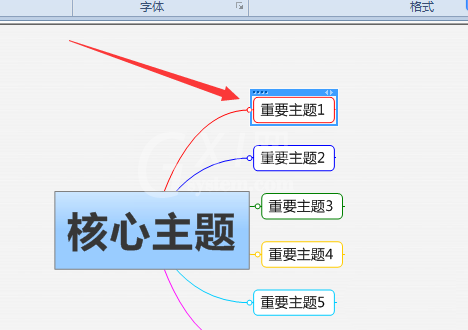
接着我们进行点击主功能菜单中的 附注 的选项。
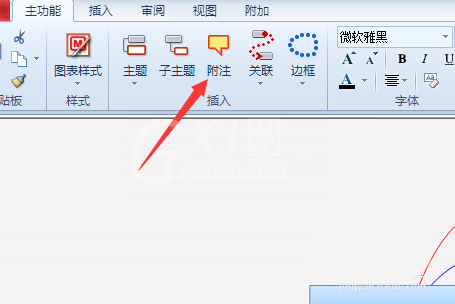
这样就会弹出了一个附注的窗口,
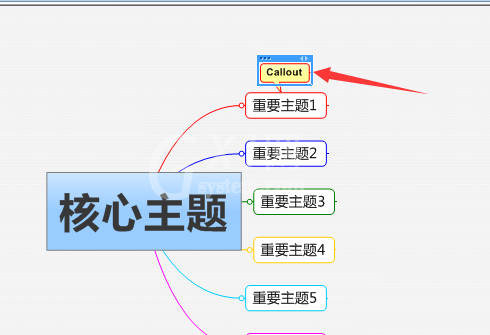
这时我们在附注窗口中进行输入附注的内容,附注的内容信息输入完成之后,进行点击空白处即可。
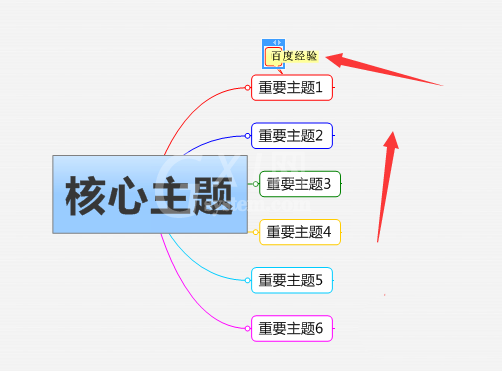
最后我们可以看到的是在当前附注上,附注信息输入完成,并显示附注内容。
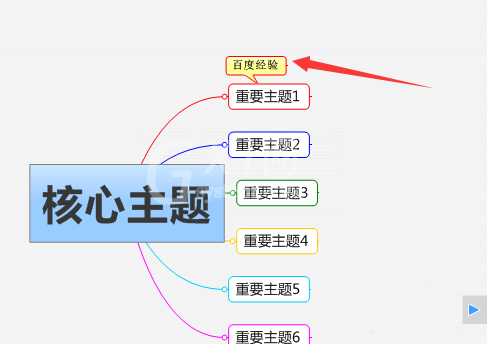
上文所述的mindmanager中增加附注的详细操作流程,大家应该都学会了呀!



























